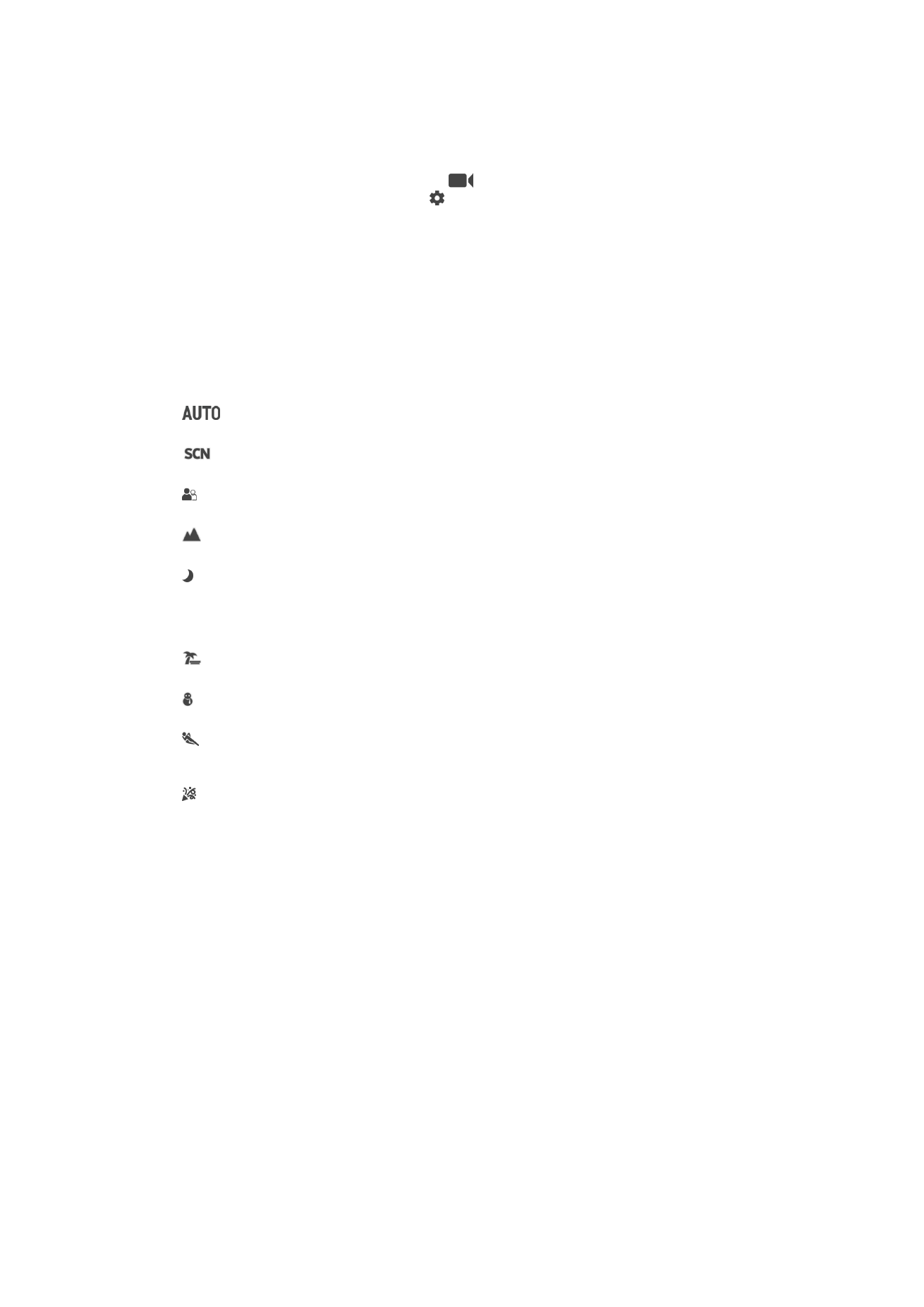
Ρυθμίσεις λειτουργίας βίντεο
Για να προσαρμόσετε τις ρυθμίσεις της λειτουργίας βίντεο
1
Ενεργοποιήστε την κάμερα.
2
Σαρώστε την οθόνη για να επιλέξετε το στοιχείο
.
3
Για να εμφανιστούν οι ρυθμίσεις πατήστε το .
4
Επιλέξτε τη ρύθμιση που θέλετε να προσαρμόσετε και, στη συνέχεια, κάντε τις αλλαγές σας.
Επισκόπηση ρυθμίσεων λειτουργίας βίντεο
Επιλογή σκηνής
Η λειτουργία επιλογής σκηνής σάς επιτρέπει να ρυθμίσετε γρήγορα την κάμερα για συνήθεις
καταστάσεις, χρησιμοποιώντας προκαθορισμένες σκηνές βίντεο. Η ρύθμιση για κάθε σκηνή είναι
σχεδιασμένη για την παραγωγή βίντεο με την καλύτερη δυνατή ποιότητα σε ένα συγκεκριμένο
περιβάλλον εγγραφής.
Αυτόματα
Η επιλογή σκηνής είναι αυτόματη.
Απενεργοπ.
Η λειτουργία επιλογής σκηνής είναι απενεργοποιημένη και μπορείτε να τραβήξετε βίντεο με μη αυτόματο τρόπο.
Απαλή λήψη
Χρησιμοποιήστε την για τη λήψη βίντεο σε απαλό φόντο.
Τοπία
Χρησιμοποιήστε την για βίντεο τοπίων. Η κάμερα εστιάζει σε μακρινά αντικείμενα.
Νυχτερινό σκηνικό
Όταν ενεργοποιηθεί, αυξάνεται η ευαισθησία στο φως. Χρησιμοποιήστε την σε περιβάλλοντα με χαμηλό φωτισμό. Τα
βίντεο με αντικείμενα που κινούνται γρήγορα ενδέχεται να εμφανίζονται θολά. Κρατήστε σταθερό το χέρι σας ή
χρησιμοποιήστε στήριγμα. Απενεργοποιήστε τη νυχτερινή λήψη όταν οι συνθήκες φωτισμού είναι καλές, για να
βελτιωθεί η ποιότητα του βίντεο.
Παραλία
Χρησιμοποιήστε την για βίντεο κοντά στη θάλασσα ή σε λίμνες.
Χιόνι
Χρησιμοποιήστε την σε φωτεινά περιβάλλοντα, για να αποφύγετε λήψη με υπερβολική έκθεση.
Αθλήματα
Χρησιμοποιήστε την για βίντεο αντικειμένων που κινούνται γρήγορα. Με τον μικρό χρόνο έκθεσης ελαχιστοποιείται το
θόλωμα που οφείλεται στην κίνηση.
Πάρτι
Χρησιμοποιήστε την για βίντεο εσωτερικού χώρου σε περιβάλλον με χαμηλό φωτισμό. Αυτή η σκηνή συλλαμβάνει το
φωτισμό στο παρασκήνιο ή από το φως των κεριών σε εσωτερικούς χώρους. Τα βίντεο με αντικείμενα που κινούνται
γρήγορα ενδέχεται να εμφανίζονται θολά. Κρατήστε σταθερό το χέρι σας ή χρησιμοποιήστε στήριγμα.
Ανάλυση βίντεο
Προσαρμόστε την ανάλυση του βίντεο για διαφορετικές μορφές.
Full HD (30 fps)
1920×1080(16:9)
Μορφή πλήρους υψηλής ευκρίνειας (Full HD) στα 30 καρέ το δευτερόλεπτο με αναλογία εικόνας 16:9.
Full HD (60 fps)
1920×1080(16:9)
Μορφή πλήρους υψηλής ευκρίνειας (Full HD) στα 60 καρέ το δευτερόλεπτο με αναλογία εικόνας 16:9.
HD
1280×720(16:9)
Μορφή υψηλής ευκρίνειας (HD) με αναλογία εικόνας 16:9.
VGA
640×480(4:3)
Μορφή VGA με αναλογία εικόνας 4:3.
Μήνυμα MMS
111
Το παρόν αποτελεί μια προσαρμοσμένη μορφή αυτής της έκδοσης για το Internet. © Εκτυπώστε μόνο για ιδιωτική χρήση.
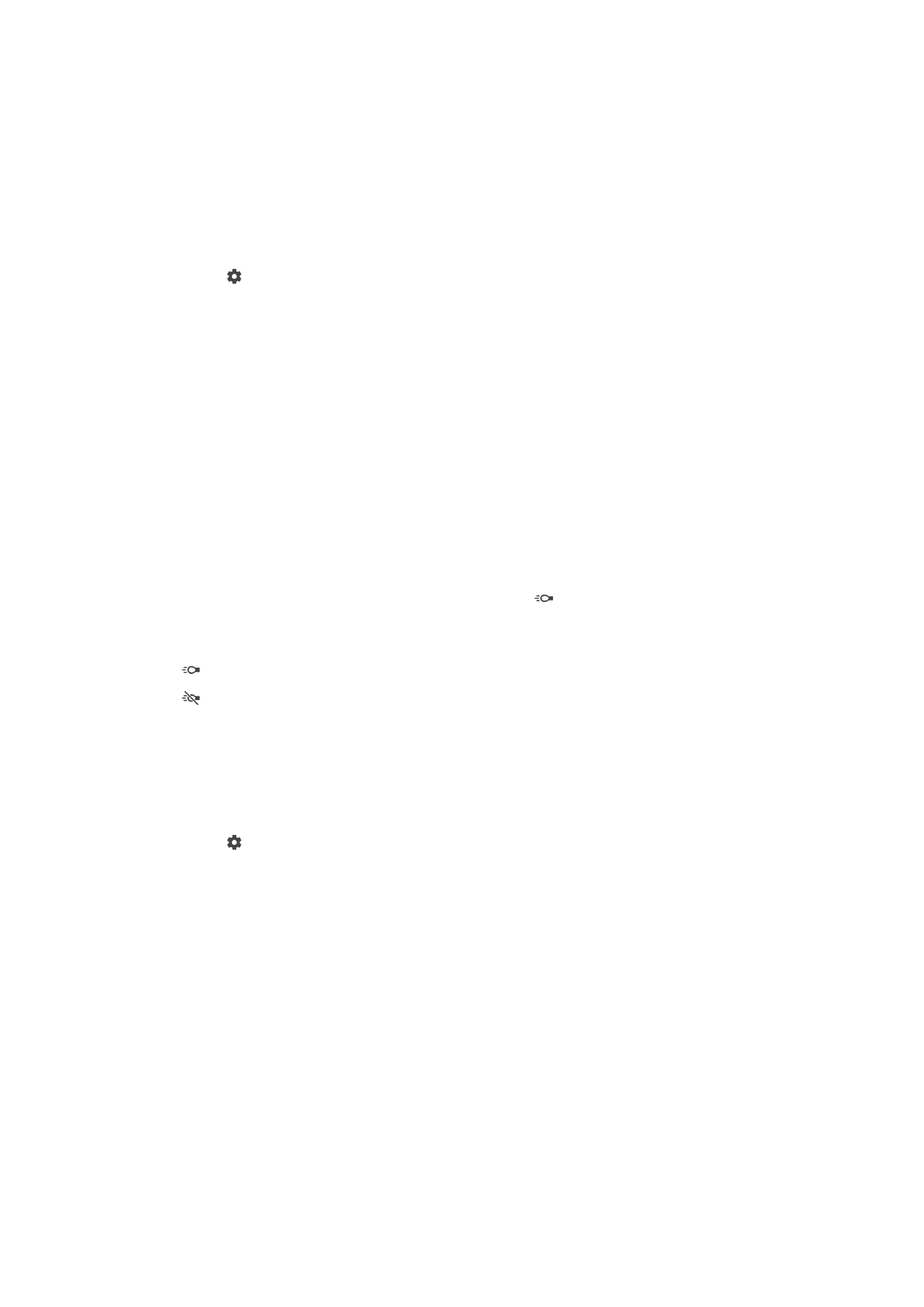
Εγγράψτε βίντεο που είναι κατάλληλα για αποστολή σε MMS. Ο χρόνος εγγραφής αυτής της μορφής βίντεο είναι περιορισμένος,
ώστε τα αρχεία βίντεο να χωρούν σε ένα MMS.
Smile Shutter™ (βίντεο)
Χρησιμοποιήστε τη λειτουργία Smile Shutter™ για να καθορίσετε το είδος του χαμόγελου στο οποίο θα
αντιδρά η κάμερα για να αρχίσει την εγγραφή ενός βίντεο.
Για να ενεργοποιήσετε τη λειτουργία Smile Shutter™ (βίντεο)
1
Ενεργοποιήστε την κάμερα.
2
Πατήστε .
3
Βρείτε και πατήστε τις επιλογές Αυτόματη λήψη (βίντεο) > Κλείστρο χαμόγελου.
SteadyShot™
Κατά την εγγραφή ενός βίντεο, μπορεί να είναι δύσκολο να κρατήσετε τη συσκευή σταθερή. Ο
σταθεροποιητής σάς βοηθά αντισταθμίζοντας τις μικρές κινήσεις του χεριού σας.
Έξυπνη ενεργοποίηση
Ενεργοποιήστε τη δυνατότητα αυτή για να αφαιρεθούν οι συνολικές και αναλυτικές κινήσεις της κάμερας.
Τυπική
Ενεργοποιήστε τη δυνατότητα αυτή για να αφαιρεθούν οι κινήσεις της κάμερας λόγω υψηλής συχνότητας.
Απενεργοπ.
Ο σταθεροποιητής είναι απενεργοποιημένος.
Φακός
Χρησιμοποιήστε το φακό για την παροχή φωτισμού για βίντεο, σε συνθήκες χαμηλού φωτισμού
περιβάλλοντος ή οπίσθιου φωτισμού. Το εικονίδιο φλας βίντεο είναι διαθέσιμο στην οθόνη της
λειτουργίας βίντεο. Σημειώνεται ότι μερικές φορές η ποιότητα του βίντεο μπορεί να είναι καλύτερη χωρίς
φως, ακόμα και σε συνθήκες χαμηλού φωτισμού.
Ενεργοποίηση
Απενεργοπ.
Επιπλέον πληροφορίες υποστήριξης της εφαρμογής της κάμερας
Χρησιμοποιήστε το μενού βοήθειας για να αναζητήσετε δοκιμές σχετικές με την κάμερα και άλλες
χρήσιμες πληροφορίες. Για να αποκτήσετε πρόσβαση στην υποστήριξη, ακολουθήστε τα παρακάτω
βήματα.
1
Ανοίξτε την εφαρμογή της κάμερας.
2
Πατήστε και, στη συνέχεια, πατήστε τις επιλογές Περισσότερα > Βοήθεια.
112
Το παρόν αποτελεί μια προσαρμοσμένη μορφή αυτής της έκδοσης για το Internet. © Εκτυπώστε μόνο για ιδιωτική χρήση.